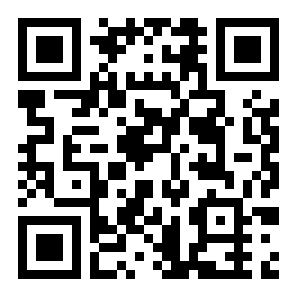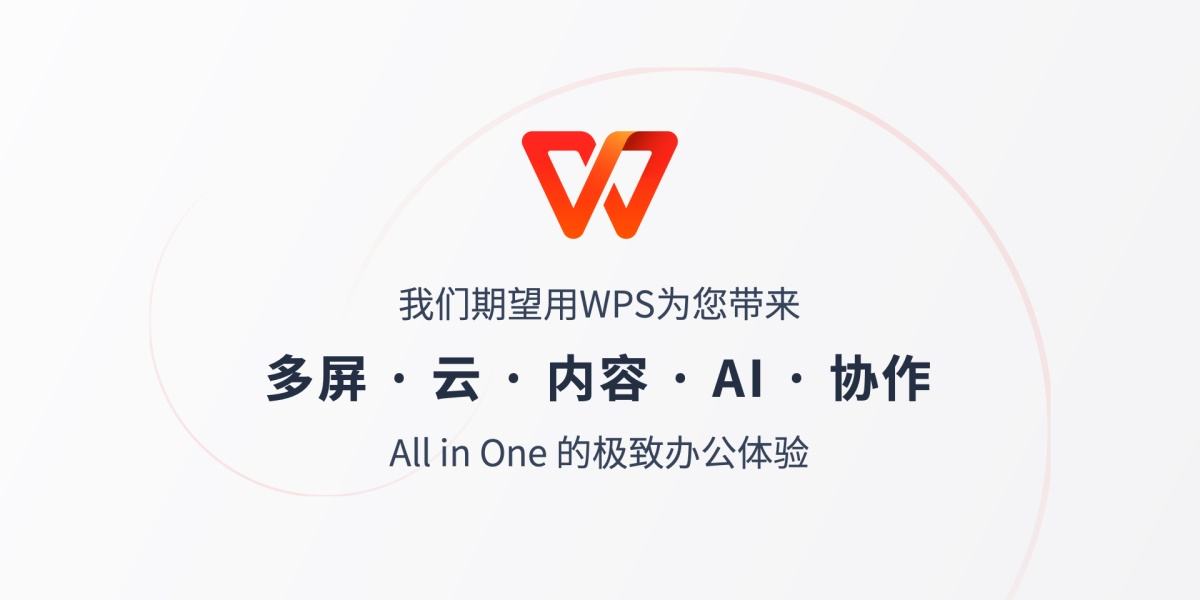wps怎么修改行距
来源:全查网
更新时间:2022-09-25 00:33:19
文章导读:wps怎么修改行距?wps作为我们办公中的好帮手,也是我们最常用的办公软件之一,那么为了版面看起来更舒服,有时候我们会修改行距,现在就让小编带大家看看修改行距的方法吧。wps怎么修改行距wps行距设置在哪里段落设置中进行调整,设置行距操作如下:1、打开wps文档,选择内容,点击【开始】,点击段落右下角的展开图标。2、在缩进和间距中点击行距选项。3、选择需要设置的行距即可。以上就是小编今日为大家带来的所有内容了,

wps怎么修改行距
wps作为我们办公中的好帮手,也是我们最常用的办公软件之一,那么为了版面看起来更舒服,有时候我们会修改行距,现在就让小编带大家看看修改行距的方法吧。
wps怎么修改行距
wps行距设置在哪里段落设置中进行调整,设置行距操作如下:
1、打开wps文档,选择内容,点击【开始】,点击段落右下角的展开图标。
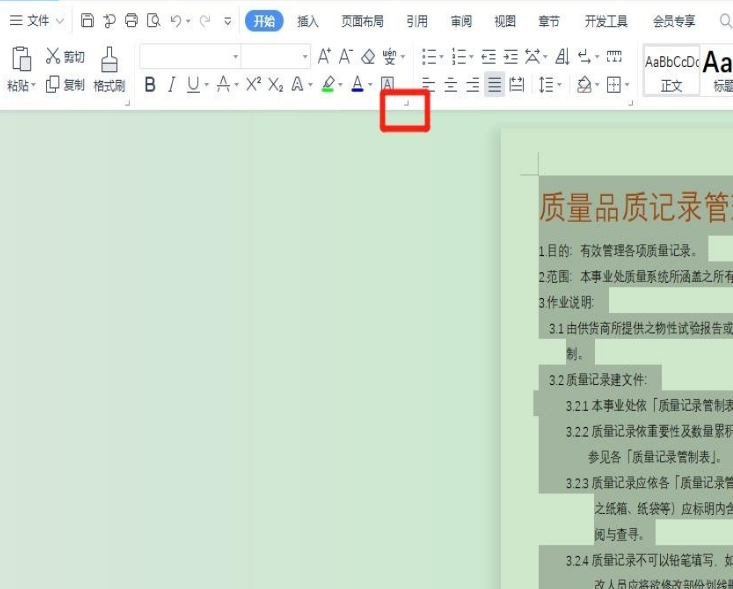
2、在缩进和间距中点击行距选项。
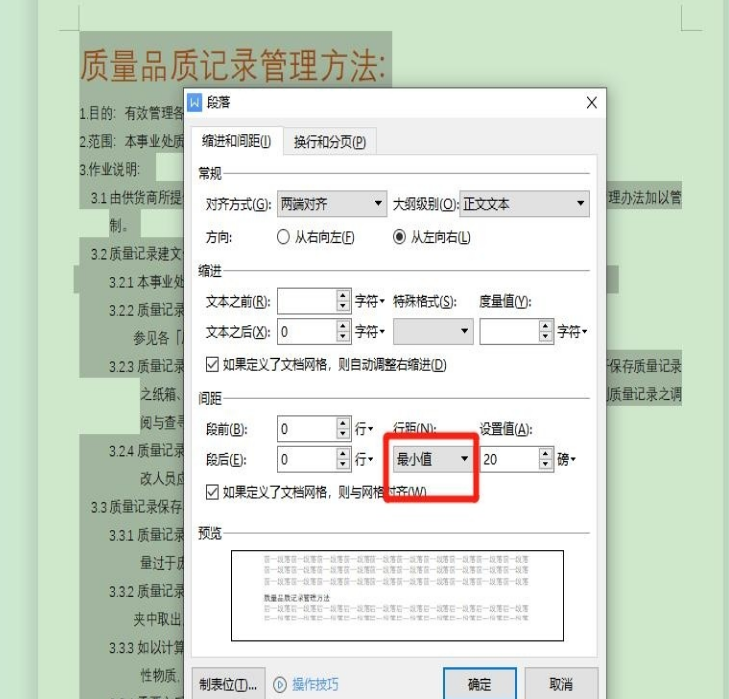
3、选择需要设置的行距即可。

以上就是小编今日为大家带来的所有内容了,想要了解更多热门手机教程资讯,请多多关注全查游戏站。
以上内容是小编网络整理的关于wps怎么修改行距的相关攻略内容,如果不妥之处清及时联系我们。想了解更多最新的关于《WPS》的攻略、资讯等内容,请多多关注全查网